iOS 12 представляет Группировку Уведомлений, долгожданную функцию, которая объединяет все уведомления от одного приложения в один аккуратный пакет, предотвращая перегруженность экрана блокировки.
По умолчанию для всех приложений установлено «Автоматическое» группирование уведомлений, которое группирует уведомления по приложениям, но делает это интеллектуально. Например, если у вас несколько бесед в iMessage, уведомления могут быть сгруппированы по приложению (Сообщения), но разделены по отправителям.
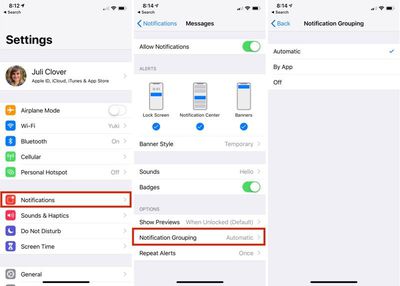
Вы можете настроить параметры Группировки Уведомлений, чтобы полностью отключить группировку уведомлений или заставить ваше iOS-устройство сортировать все входящие уведомления по приложениям, независимо от того, приходят ли определенные уведомления от разных людей.
- Откройте приложение «Настройки».
- Выберите «Уведомления» из основного списка опций.
- Найдите в списке приложение, уведомления которого вы хотите изменить, например, «Сообщения», и нажмите на него.
- Прокрутите вниз до раздела «Группировка уведомлений» и нажмите на него.
- «Автоматически» включено по умолчанию. Выберите «По приложению» или «Выкл.», чтобы изменить.
Как упомянуто выше, выбор «По приложению» вместо «Автоматически» гарантирует, что все входящие уведомления от определенного приложения будут сгруппированы вместе, а не иногда интеллектуально разделены.
Выбор опции «Выкл.» полностью отключит Группировку Уведомлений для выбранного приложения, что означает, что все входящие уведомления для этого приложения будут приходить по отдельности, как это было в iOS 11.
Не существует опции отключить Группировку Уведомлений для всех приложений сразу, поэтому это нужно делать для каждого приложения отдельно.
Чтобы узнать больше обо всех новых функциях уведомлений, представленных Apple в iOS 12, обязательно ознакомьтесь с нашим руководством по уведомлениям в iOS 12.

















